URLをクリップボードにコピーしました
シェア用URL:https://faq2.epson.jp/web/Detail.aspx?id=31415
| |
最終更新日 2020/01/31 |
FAQ番号:31415 |

|
メンテナンスモードの役割について<LP-S520,LP-S620>
|

|
-
-
設定管理ツールのメンテナンスモードの主な役割について説明します。

- 設定管理ツールは、Macintosh環境には対応していません。

- 起動方法
- 各項目の機能
設定管理ツールのメンテナンスモードを起動する手順は、以下のとおりです。
| ※ |
ここではWindows7、LP-S620を例に説明します。 |
| |
OSのバージョンによって画面が異なる場合、機種による表示が異なる場合がありますが、操作方法/表示はほぼ同等です。 |
| |
|
| (1) |
「設定管理ツール」を起動します。 |
| |
[スタート]ボタン-[すべてのプログラム]-[EPSON]-[EPSONプリンタソフトウェア]-[LP-S620]-[設定管理ツール]の順にクリックします。 |
| |
|
| |
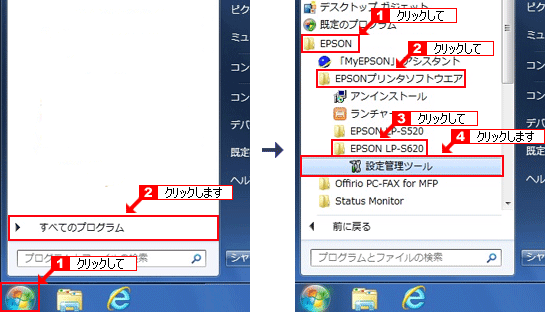 |
| |
|

| (2) |
「メンテナンス」「ダイアグレポート」タブをクリックします。 |
| |
|
| |
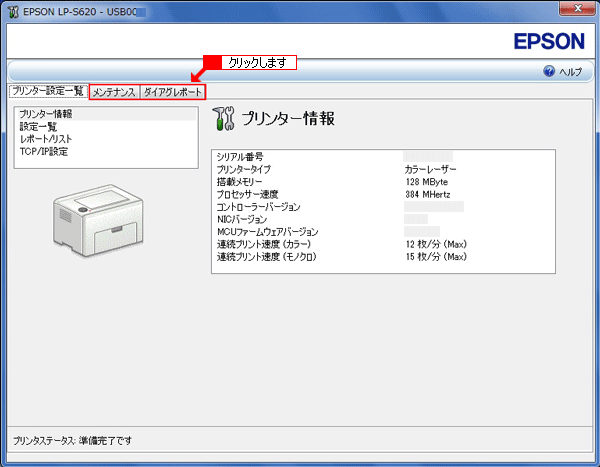 |
| |
|
メンテナンスモードの主な機能は以下のとおりです。
| (1) |
BTR電圧調整 |
| |
用紙種類、用紙の吸湿状態によって用紙の抵抗値が変化するので、BTR電圧を調整することで、転写性能を向上させます。必要に応じて、ご使用の用紙種類毎に設定を変更し、[新しい設定を適用]ボタンをクリックします。 |
| |
<使用場面>
- ベタデータや中間調の画像データなどに印字かすれが発生した場合 ・・・ 設定値を上げる
- 文字の周囲にトナーが飛び散った結果になる場合 ・・・ 設定値を下げる
|
| |
|
| |
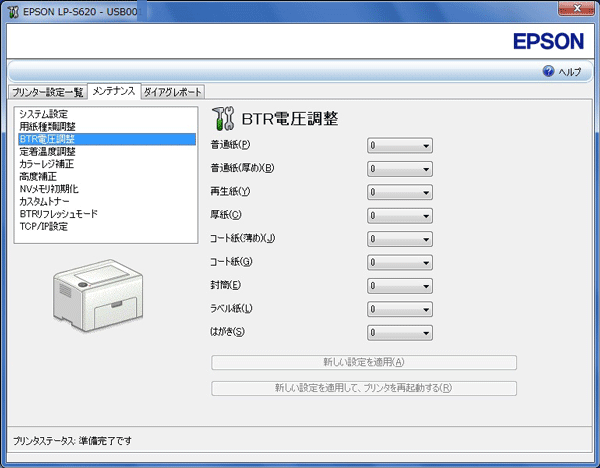 |
| |
|
| |
|
| (2) |
定着温度調整 |
| |
トナー汚れや印刷はがれが発生した場合や用紙にカールが発生した場合に調整します。必要に応じて、ご使用の用紙種類毎に設定を変更し、[新しい設定を適用]ボタンをクリックします。 |
| |
<使用場面>
- トナー汚れや印刷はがれが発生した場合 ・・・ 設定値を上げる
- 用紙にカールが発生した場合 ・・・ 設定値を下げる
|
| |
|
| |
 |
| |
|
| |
|
| (3) |
高度補正 |
| |
高地などの環境(気圧が低い場所)での使用時に画像が正常に出力されない場合に調整します。ご使用の環境(標高)にあわせて設定を変更し、[新しい設定を適用]ボタンをクリックします。 |
| |
|
| |
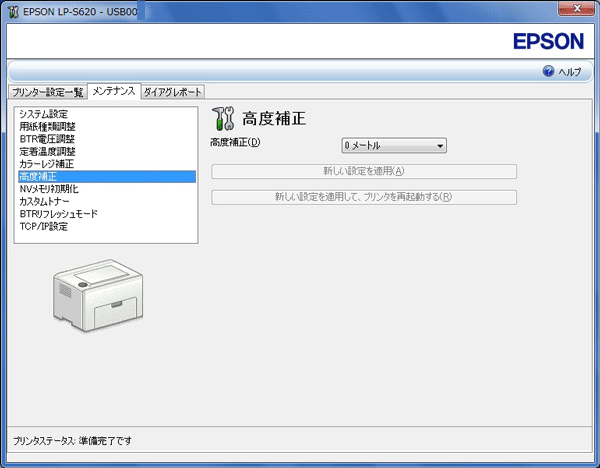 |
| |
|
| |
|
| (4) |
現像器クリーニング |
| |
現像器内の現像剤を攪拌させて低帯電状態やトナーの濃度ムラを正常にします。[スタート]ボタンをクリックして実行します。 |
| |
<使用場面>
- 画像密度が高いデータを多く印刷した後に斜め方向に濃度ムラが発生した場合
- 印刷が部分的にうすい場合
|
| |
|
| |
 |
| |
|
| |
|
| (5) |
リフレッシュモード |
| |
高帯電状態となった現像器内のトナーを消費させ、トナー帯電状態を正常にします。印字かすれが発生している色の[トナー帯電除去]ボタンをクリックして実行します。 |
| |
<使用場面>
- 画像密度が低いデータを多く印刷した後に印字かすれが発生した場合
|
| |
|
| |
 |
| |
|
| |
|
|